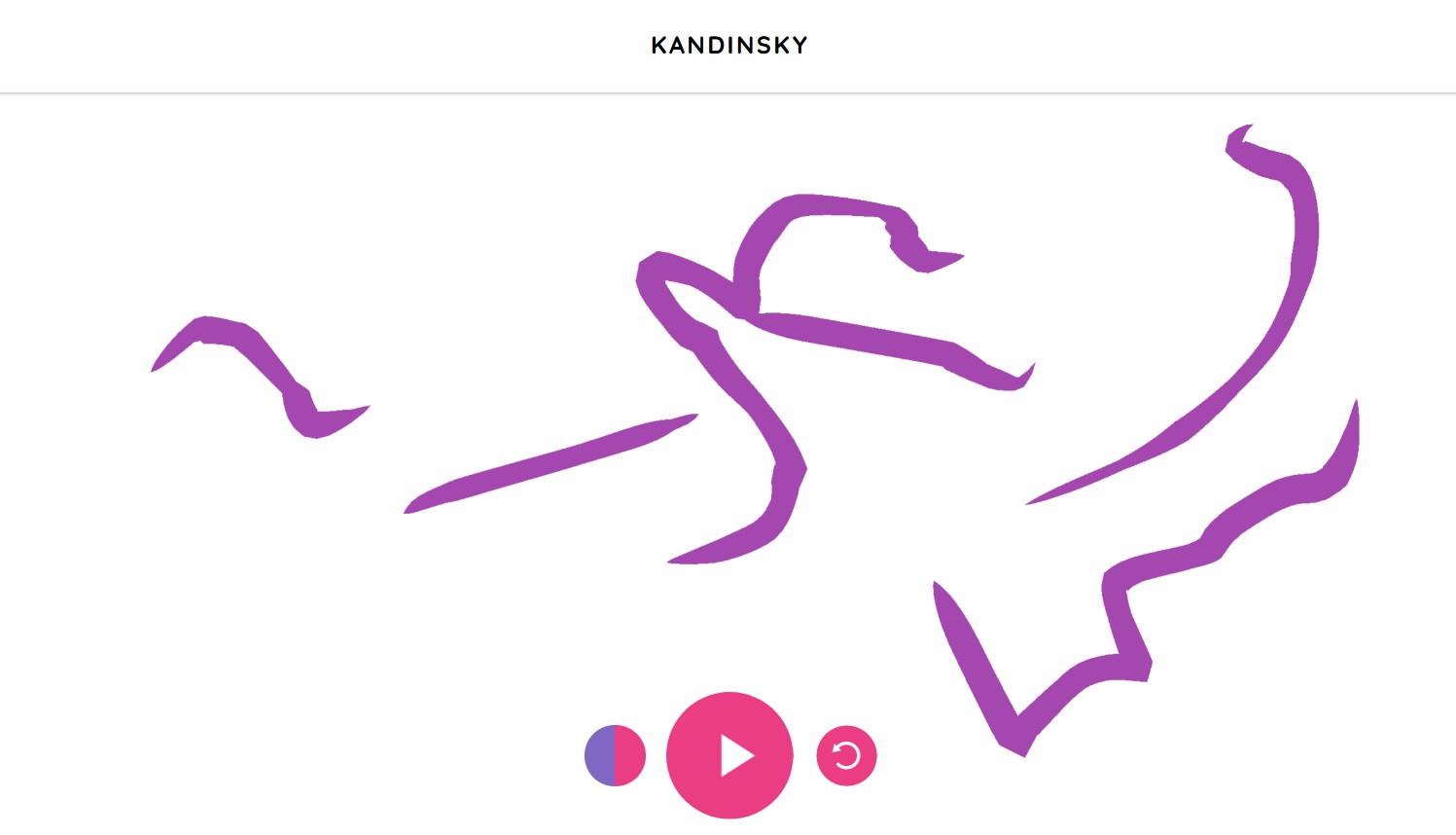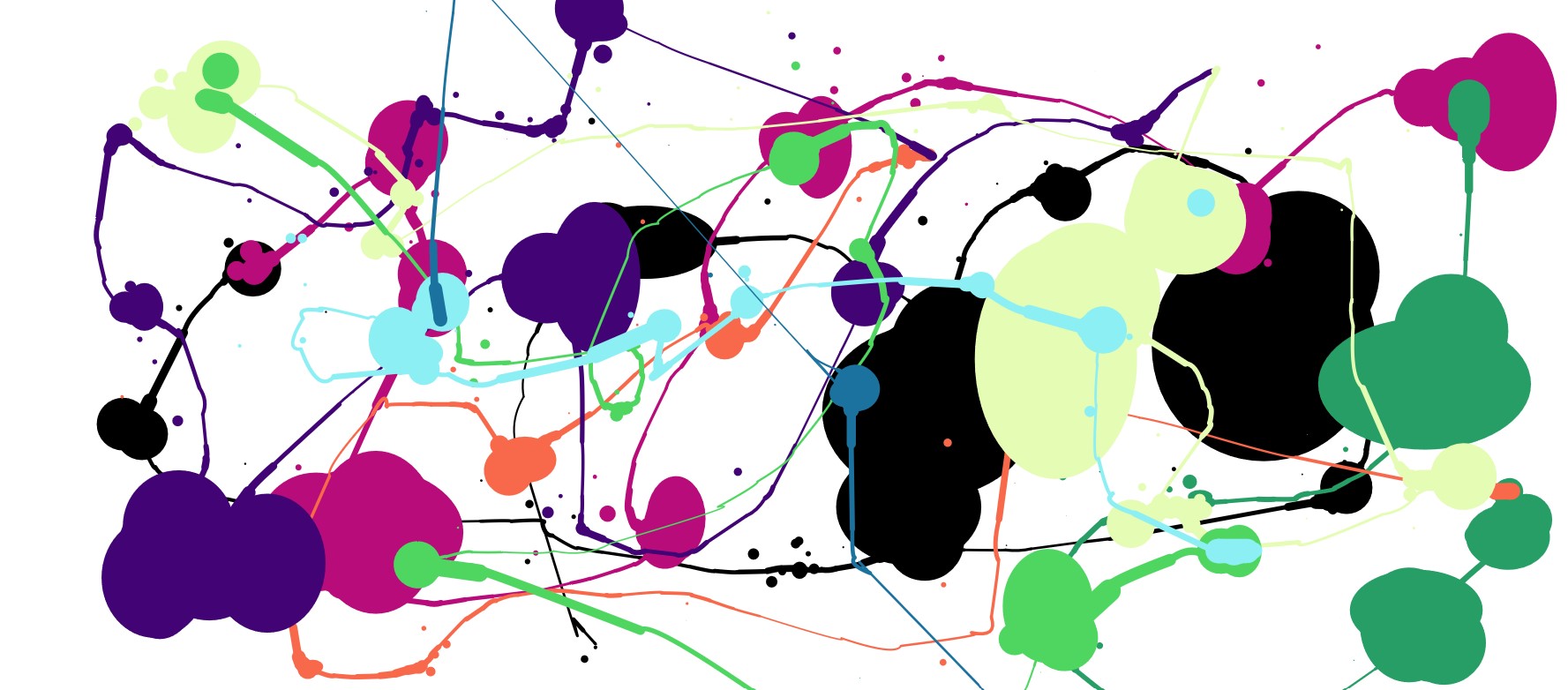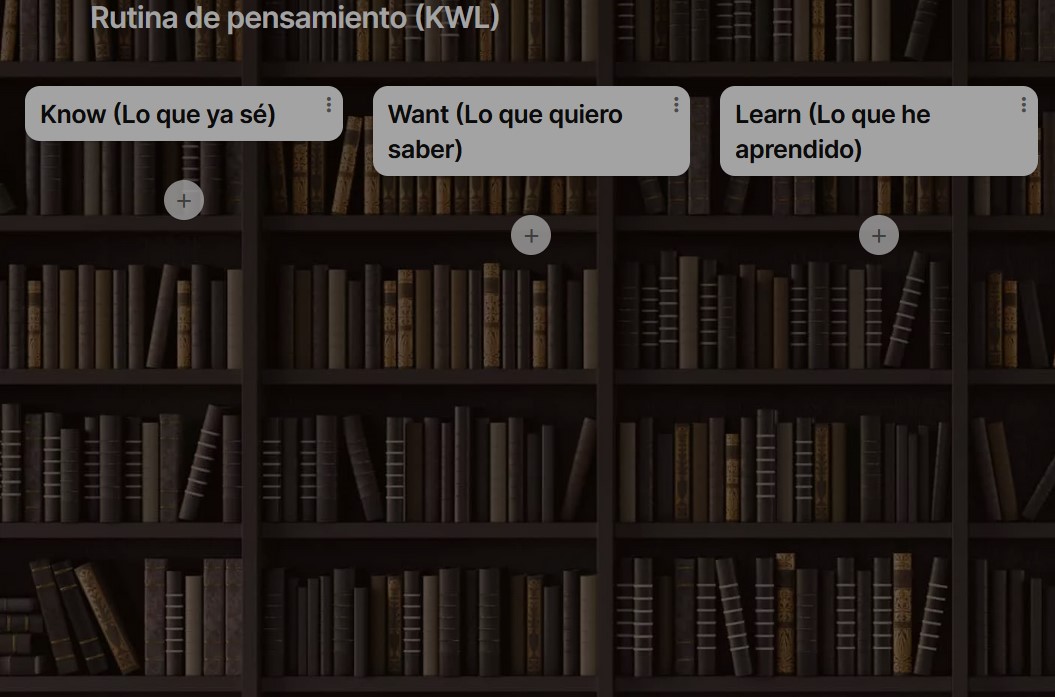Introducción
El uso colaborativo de herramientas digitales permite sacar un mayor partido educativo al poner en común diferentes formas de trabajo y facilitar la evaluación formativa del alumnado.
La secuenciación de las aplicaciones al aula en este curso tendrá en cuenta los perfiles de salida establecidos por la Ley Orgánica 3/2020, de 29 de diciembre, por la que se modifica la Ley Orgánica 2/2006, de 3 de mayo, de Educación (LOMLOE). Para acotar el trabajo solo se tendrá en cuenta el perfil de la Competencia Digital del alumnado y solo aquellos indicadores que atañen a este módulo formativo. Estos se encuentran recogidos en los Reales Decretos que desarrollan el currículo a nivel nacional y en los elaborados por nuestra Comunidad Autónoma.
Nivel nacional
La legislación de referencia es:
- Real Decreto 157/2022, de 1 de marzo, por el que se establecen la ordenación y las enseñanzas mínimas de la Educación Primaria.
- Real Decreto 217/2022, de 29 de marzo, por el que se establece la ordenación y las enseñanzas mínimas de la Educación Secundaria Obligatoria.
Nivel autonómico
En el caso de Educación Primaria, el DECRETO 38/2022, de 29 de septiembre, por el que se establece la ordenación y el currículo de la Educación Primaria en la Comunidad de Castilla y León. En su anexo I.B. se recogen:
CD2. Crea, integra y reelabora contenidos digitales en distintos formatos (texto, tabla, imagen, audio, vídeo, programa informático...) mediante el uso de diferentes herramientas digitales para expresar ideas, sentimientos y conocimientos, respetando la propiedad intelectual y los derechos de autor de los contenidos que reutiliza.
CD3. Participa en actividades o proyectos escolares mediante el uso de herramientas o plataformas virtuales para construir nuevo conocimiento, comunicarse, trabajar cooperativamente, y compartir datos y contenidos en entornos digitales restringidos y supervisados de maneras segunra, con una actitud abierta y responsable ante su uso.
CD4. Conoce los riesgos y adopta, con la orientación del docente, medidas preventivas al usar las tecnologías digitales para proteger los dispositivos, los datos personales, la salud y el medioambiente, y se inicia en la adopción de hábitos de uso crítico, seguro, saludable y sostenible de dichas tecnologías.
Para Educación Secundaria se seguirá el Decreto 39/2022, de 29 de septiembre, por el que se establece la ordenación y el currículo de la Educación Secundaria Obligatoria en la Comunidad de Castilla y León. En el anexo I.B. aparecen como perfil de salida los siguientes descriptores operativos:
CD2. Gestiona y utiliza su entorno personal digital de aprendizaje para construir conocimiento y crear contenidos digitales, mediante estrategias de tratamiento de la información y el uso de diferentes herramientas digitales, seleccionando y configurando la más adecuada en función de la tarea y de sus necesidades de aprendizaje permanente.
CD3. Se comunica, participa, colabora e interactúa compartiendo contenido, datos e información mediante herramientas o plataformas virtuales, y gestiona de manera responsable sus acciones, presencia y visibilidad en la red, para ejercer una ciudadanía digital activa, cívica y reflexiva.
CD4. Identifica riesgos y adopta medidas preventivas al usar las tecnologías digitales para proteger los dispositivos, los datos personales, la salud y el medioambiente, y para tomar conciencia de la importancia y necesidad de hacer un uso crítico, legal, seguro, saludable y sostenible de dichas tecnologías.
Además, se tendrán presentes diferentes técnicas de aprendizaje cooperativo que pueden llevarse a cabo de forma digital o que permiten realizar una toma de decisiones presencial antes de comenzar el trabajo online. Como en todas las metodologías aplicadas al aula, hay que tener en cuenta una serie de ventajas e inconvenientes a los que habrá que adaptarse en el contexto individual del aula. Los posibles inconvenientes abajo indicados, pueden ser afrontados haciendo un uso responsable de las pantallas y teniendo formación que ayude al desarrollo de la Competencia Digital del alumnado. Por otra parte, los problemas de infraestructuras y dotación son cada vez menores en la actualidad.
Inconvenientes
- Las técnicas de aprendizaje cooperativo están basadas en formato escrito por lo que puedes perder gran parte de la interactividad y rapidez del trabajo presencial.
- La dependencia de conexión a Internet y de aplicaciones informáticas precisa de un plan B ante problemas de conectividad o del software.
- No puede ser la única técnica utilizada en el aula. Debes cuidar el tiempo que pasa el alumnado ante las pantallas para prevenir posibles problemas oculares, posturales, sedentarios y de adicciones a la tecnología. Debes tener en cuenta también la brecha digital.
- No permite la creación de trabajos en grupos de grandes de alumnos. La colaboración en línea dificulta los procesos de creación y discusión ante grupos numerosos.
- Posibilidad de borrado o modificación de datos no deseado. Se han explicado las posibilidades de restaurar versiones recientes de documentos en el caso de que esto llegue a ocurrir, pero es necesario establecer bien las normas de trabajo con el alumnado antes de empezar y realizar siempre copias de seguridad de los documentos.
Ventajas
- La utilización de dispositivos suele estar asociada a una motivación extra para el alumnado, por lo que contarás con una buena predisposición hacia estas actividades.
- Se puede producir una supervisión real del trabajo en clase por parte del docente comprobando la contribución personal de cada uno y reforzando su responsabilidad individual.
- El seguimiento de todo el proceso de creación de documentos permite introducir anotaciones y comentarios de forma instantánea o realizar cuestionarios para lograr una evaluación formativa y continua.
- Las diferentes posibilidades que presentan las TIC enriquecen el proceso de creación desde el momento de investigación hasta la presentación, favoreciendo procesos de pensamiento superiores.
Una vez fijadas las ventajas e inconvenientes de trabajar en un entorno colaborativo digital, se planteará un abanico de actividades siguiendo técnicas de trabajo cooperativo. No obstante, todas las actividades son adaptables a otro tipo de metodologías y formatos.
Pautas comunes para todas las actividades
Se comenzará siempre las actividades estableciendo pautas de actuación, normas de convivencia y responsabilidades de cada uno. Si decidieras, además, trabajar en cooperativo tendrás que establecer los grupos y los roles dentro de cada grupo. En el siguiente enlace puedes acceder a una pequeña introducción del Cedec sobre equipos cooperativos. Una de las distribuciones de roles más conocida es:
- Portavoz: se comunica con el resto de grupos
- Secretario: se asegura de recoger la información de los integrantes del grupo y guarda todo lo relativo al proyecto.
- Moderador: mantiene el orden y el nivel de trabajo y volumen en el aula.
- Supervisor: revisa que todo esté funcionando de manera correcta.
Puedes decidir otros roles o funciones según tus intereses. También es interesante plantear dinámicas para la toma de decisiones dentro del grupo. La delimitación de responsabilidades y la resolución de conflictos son claves por lo que debes comenzar con el establecimiento interno de pautas de trabajo y una temporalización de este.
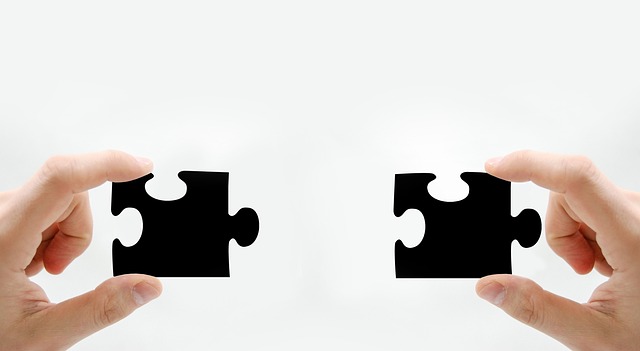
Se propone para ello el aprendizaje de la técnica cooperativa Grupo nominal, que nos ayudará a establecer prioridades u ordenar las distintas opciones en función de sus preferencias:
- El alumnado puntúa, por orden de preferencia, aquello que más le interesa poniendo un 1 al aspecto que más le interesa, 2 al siguiente y, así, hasta completar el total de opciones.
- Todo el grupo comparte sus notas y el aspecto que obtiene una puntuación más baja es el que más interesa a todo el equipo ya que es la prioridad de todos ellos.
- El resto de puntuaciones sirve para establecer un orden de actuación o de temporalización de tareas.
Establecidos los primeros pasos, es hora de comenzar con la explicación de la práctica en el aula de cada una de las aplicaciones. En todas las etapas aparecen ideas adaptables al resto, por lo que se recomienda hacer una lectura detenida de cada una de ellas. Además, cualquiera de las planteadas para Primaria puede utilizarse aumentando el nivel de complejidad.
Si necesitas más información sobre aprendizaje cooperativo puedes ampliar contenido en los siguientes enlaces: